ファイルサイズを縮小するための10の人気のあるMP3コンプレッサー(ソフトウェアおよびオンライン)
音楽が好きな人は、デバイスにたくさんの曲を保存するのが一般的です。ただし、曲がMP3形式であっても、膨大なストレージスペースが必要になり、デバイスに他のファイルを保存できないため、これが問題になる可能性があります。したがって、MP3コンプレッサーを使用する必要があります。この種のツールは、すべてのMP3ファイルを圧縮するのに役立ちます。これは、スペースを節約するのに適した方法です。この記事では、お使いのデバイスでうまく機能する10の最高のMP3コンプレッサーを理解しようとしています。始めましょう。
ガイドリスト
MP3 ファイルを高品質に圧縮するための最高の MP3 コンプレッサー Windows/Mac 用のその他の 4 つのベスト MP3 圧縮ソフトウェア MP3 ファイルを簡単に圧縮できるオンライン MP3 コンプレッサー トップ 5 Windows/Mac の MP3 コンプレッサーに関する FAQMP3 ファイルを高品質で削減する最良の方法
必要なのは、ファイルサイズを最小化するための専門的なツールだけです。 AnyRec ビデオコンバーター は、変換を主な機能とするオールインワンMP3コンプレッサーです。プログラムを使用して一度に複数のファイルを変換する場合、ファイルサイズを小さくすることは難しくありません。さらに、ソーシャルメディアネットワークにアップロードした場合でも、元のオーディオ品質を維持することが保証されます。
長所
MP3オーディオファイルを高品質で小さいサイズに圧縮します。
ボリュームブースター、遅延などのオーディオを変更するための編集ツールを提供します。
WAV、AAC、AIFF、FLACなど、変換する他のオーディオ形式をサポートします。
一度にMP3ファイルに変更を適用する速度が50倍速くなります。
短所
選択する特定のファイルサイズを指定しないでください。
AnyRecビデオコンバータでMP3ファイルを減らす方法:
ステップ1。MP3 Compressor をデバイスにダウンロードして起動します。ペインの中央部分にある「追加」ボタンをクリックして、変換する MP3 ファイルを選択します。ペインの左上部分にある「ファイルの追加」ボタンをクリックすると、別のファイルを追加できます。
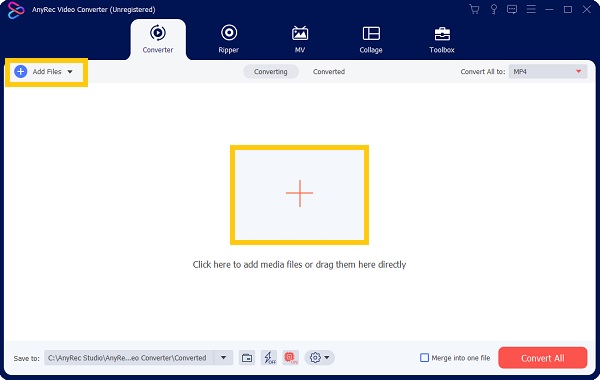
ステップ2。ファイルをアップロードしたら、右上部分にある「すべてを変換」オプションをクリックします。オーディオ部分で MP3 形式を選択します。 MP3 ファイルには、ソースと同じ、高品質、中品質、低品質のオプションがあります。

ステップ 3。[カスタム プロファイル (ギア)] ボタンをクリックして、これらの品質オプションの 1 つをカスタマイズすることもできます。オーディオのサンプル レート、チャンネル、ビットレートを下げて MP3 ファイルを圧縮できます。 「新規作成」ボタンをクリックして、品質オプションの 1 つとして保存します。

ステップ 4。編集に満足したら、左下の「保存先」ボタンを参照して、指定したフォルダーを選択します。 「すべて変換」ボタンをクリックして、変換プロセスを開始します。処理が完了すると、選択したフォルダーとして選択したフォルダーに、新しく変換された MP3 ファイルが自動的に表示されます。

Windows/Mac 用のその他の 4 つのベスト MP3 圧縮ソフトウェア
1.大胆さ
Audacityは、オーディオファイルを専門的に変更するためのよく知られたアプリケーションです。あなたがDJであるか、あなたの職業として音楽をとっているなら、あなたがあなたのMP3コンプレッサーとしてそれを使うならば、あなたはこのツールで間違いを犯すことはできません。あなたはその強力な機能を備えた高品質のオーディオで圧縮されたMP3ファイルを持つことができます。
- 長所
- 記録されたMP3ファイルまたは既存のMP3ファイルの両方を圧縮します。
- MP3ファイルを最適化するために最大320kbpsを提供します。
- 短所
- ナビゲートするには複雑すぎます。
- ソフトウェアの起動時に遅れたり壊れたりすることがあります。
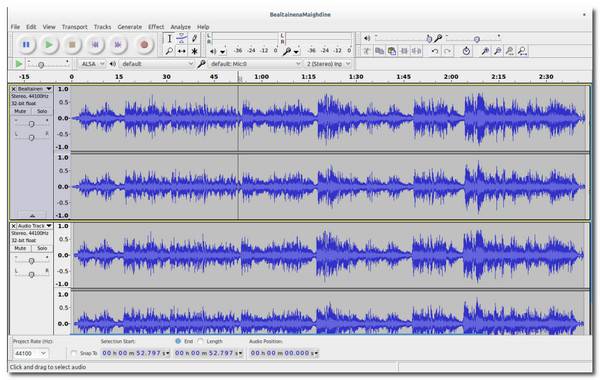
2. Freemake Audio Converter
このソフトウェアは無料でダウンロードして、MP3コンプレッサーとして使用できます。 Audacityとは異なり、Freemake Audio Converterは使いやすく、初心者にも優しいです。すぐに使用できる設定を提供するため、MP3ファイルを圧縮するための設定を行う必要はありません。元のサイズの6分の1のファイルサイズでMP3ファイルを圧縮します。
- 長所
- 高速MP3コンプレッサー。
- FLAC、WMA、WAVなどのオーディオ形式をサポートします。
- 短所
- 編集ツールは提供していません。
- 元のmedataを失います。
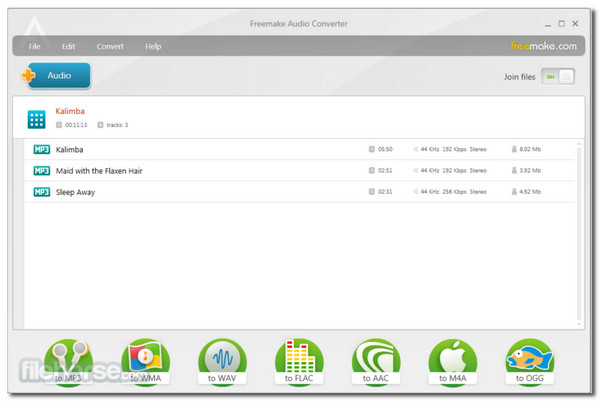
3.VIPビデオコンバーター
このMP3コンプレッサーは、複数の圧縮を可能にする有料ソフトウェアです。質の高い結果を生み出すことができ、さらに、MP3ファイルを60%ファイルサイズで削減し、サポートします MP4を圧縮する ビデオファイル。 VIP Video Converterは、すべての圧縮のファイルメタデータも保持します。 WAVなどの他のオーディオ形式は圧縮できないことに注意してください。
- 長所
- 使いやすいオプションを提供します。
- 高速圧縮プロセス。
- 短所
- あまりにも基本的な機能を提供します。
- 他のオーディオ形式を圧縮するには、Proバージョンを購入する必要があります。
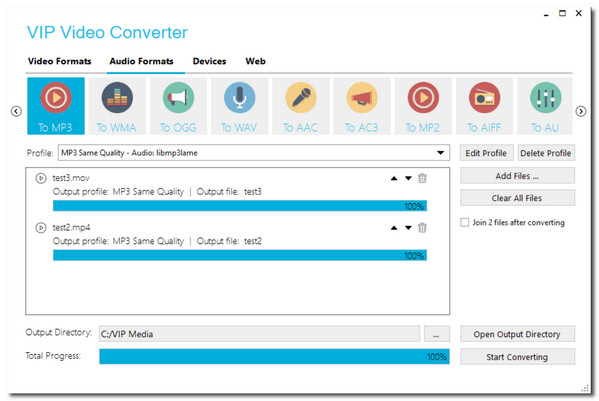
4.モンキーズオーディオ
Monkey's Audioは、Windows以降のバージョンでうまく機能するもう1つの高速MP3コンプレッサーです。それは完全に無料で使いやすいです。わかりやすいインターフェイスで、一度に5つのMP3ファイルを圧縮することに迷うことはありません。それとは別に、このツールは、圧縮のエクスペリエンスを向上させるためのオプションを備えた完全な制御を提供します。
- 長所
- 効率的で高度に最適化された圧縮。
- 高品質で圧縮します。
- 短所
- Macユーザーは利用できません。
- 圧縮するときにCPUを使いすぎます。
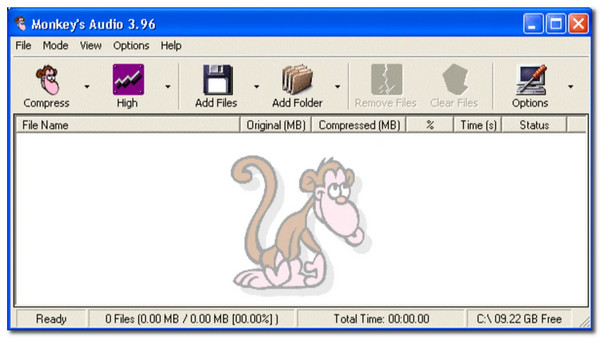
MP3 ファイルを簡単に圧縮できるオンライン MP3 コンプレッサー トップ 5
1.オンラインコンバーター
オンラインコンバーターを使用すると、MP3ファイルをすばやく簡単に圧縮できます。 MP3ファイルの高音質を約束すると同時に、高品質のオプションから選択することもできます。ただし、MP3コンプレッサーはファイルを可能な限り削減します。好みに合わない場合は、最初の方法を使用できます。
- 長所
- シンプルなインターフェース。
- 高速圧縮プロセス。
- 短所
- 暗号化および保護されたファイルはサポートされていません。
- 時々バッファ。

2. YouCompress
YouCompressのようなオンラインツールは、使用するのに最適なMP3コンプレッサーです。数回クリックするだけでオーディオファイルを自動的に圧縮できます。 MP3ファイルをアップロードするだけで、残りはオンラインコンプレッサーが行います。
- 長所
- MP3ファイルを暗号化してデータを保護します。
- 1日に複数の圧縮を許可します。
- 短所
- 圧縮率のオプションはありません。
- 保護されたファイルの復号化はありません。
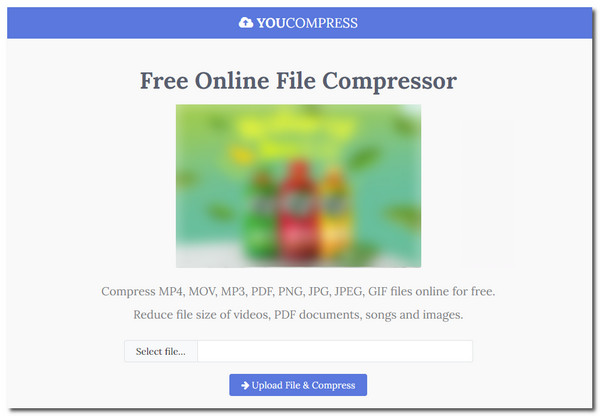
3. MP3Smaller
この無料のオンラインMP3コンプレッサーは、そのWebサイトにアクセスするとシンプルなインターフェイスを備えています。ファイルを圧縮する前に取得できる正確なビットレートが表示されます。さらに、Windows、Mac、Linuxなどのオペレーティングシステムでうまく機能します。
- 長所
- 初心者に優しい。
- 高速MP3圧縮。
- 短所
- 大きなファイルを圧縮できません。
- MP3形式のみをサポートします。
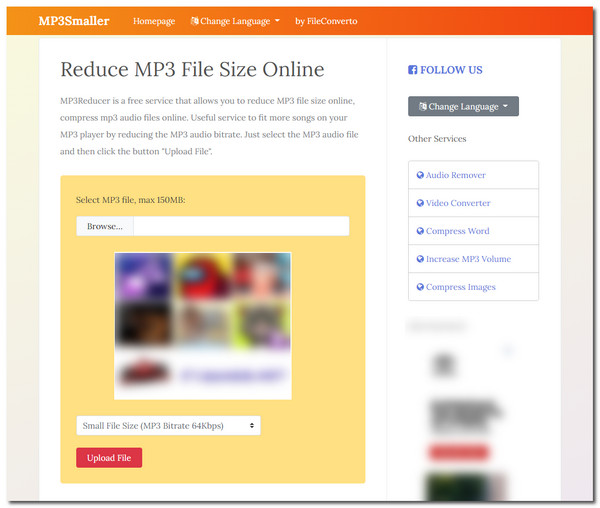
4.オンラインオーディオコンバータ
この高度なMP3コンプレッサーで圧縮する前に、MP3ファイルを構成してください。 MP3、OGG、WAVなどのファイル形式でのバッチ変換をサポートしています。ビデオファイルからオーディオを抽出してMP3ファイルに変換する場合は、Online AudioConverterを使用して行うことができます。
- 長所
- 直感的でわかりやすいインターフェース。
- バッチ変換をZIPアーカイブに保存します。
- 短所
- ポップアップ広告。
- 保護されたMP3ファイルを処理できません。
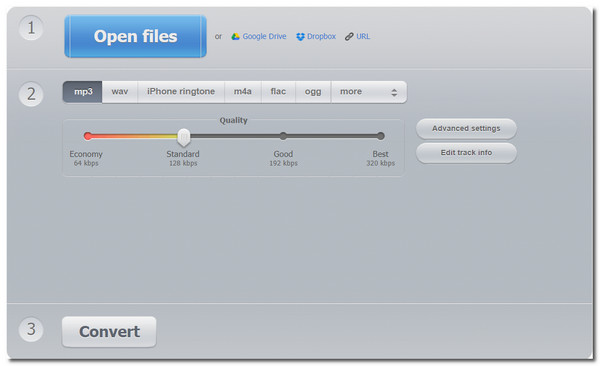
5. Blaze Media Pro
オンラインのもう1つの無料のMP3コンプレッサーは、90年代のインターフェイススタイルを持つBlaze MediaProです。古く見えても、このオンラインツールには、MP3ファイルを元のツールよりも最大60%小さいサイズに圧縮する機能があります。また、オーディオのチャンネル、周波数などを選択することもできます。
- 長所
- オーディオ用の他のオーディオツールを提供します。
- すべての機能を無料で使用できます。
- 短所
- インターフェイスが古くなっています。
- すぐに使用できるオプションはありません。
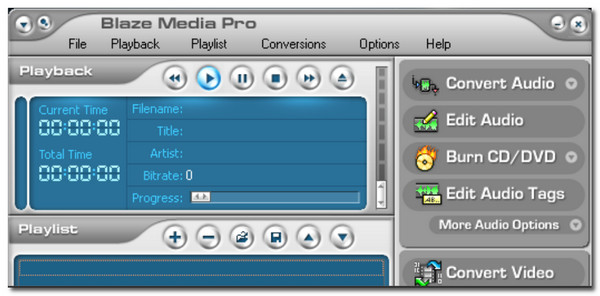
MP3 コンプレッサーに関する FAQ
-
1. VLCを使用してMP3を圧縮する方法は?
デバイスで VLC を開き、[メディア] メニューに移動します。 「変換/保存」オプションを選択し、MP3 ファイルの選択に進みます。次のウィンドウで「プロファイル」ボタンを見つけて、オーディオ コーデックを選択します。 MP3 ファイルのサイズを小さくするには、44100Hz 未満の周波数を使用します。 「開始」ボタンをクリックして圧縮を開始します。
-
2. Androidに最適なMP3コンプレッサーは何ですか?
Google Playストアにはたくさんのオーディオコンプレッサーがありますが、Audio:MP3Compressorを使用してAndroidデバイスでファイルを圧縮することができます。これは、Playストアでいくつかのレビューがある新しく開発されたアプリです。
-
3. MP3の圧縮はどのように機能しますか?
MP3ファイルの圧縮は、オーディオのビットレート、サンプルレート、チャネル、およびその他のオーディオ設定を変更することで機能します。設定を適切に調整することで、オーディオ品質を損なうことなく、MP3ファイルのサイズを小さくすることができます。あなたが望む最高の結果を得るためにあなたのMP3情報を知ることはより良いです。
結論
この記事では、あらゆるデバイスで使用できる基本的なMP3コンプレッサーについて学びました。一部のツールは特定のオペレーティングシステムとのみ互換性がありますが、他にも試すことができるMP3コンプレッサーがあります。 AnyRec Video Converterには、MP3ファイルを完全にカスタマイズしてファイルサイズを最小化するための適切な機能があります。今すぐダウンロードしてお試しください!
